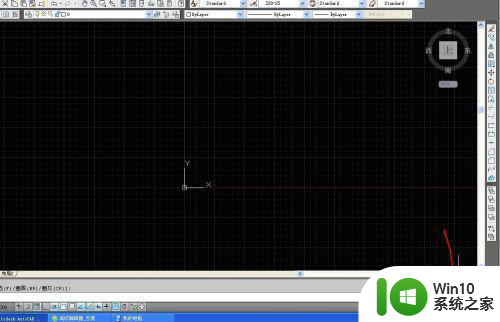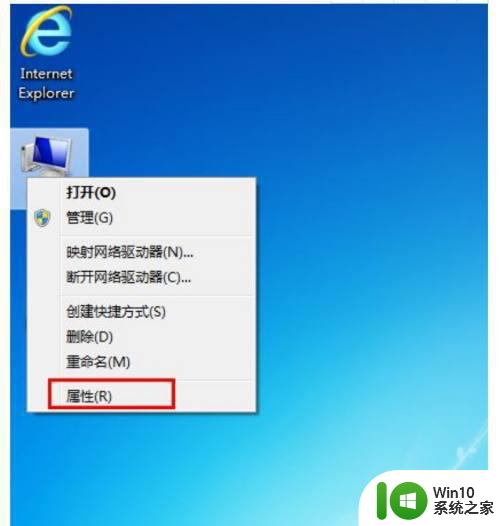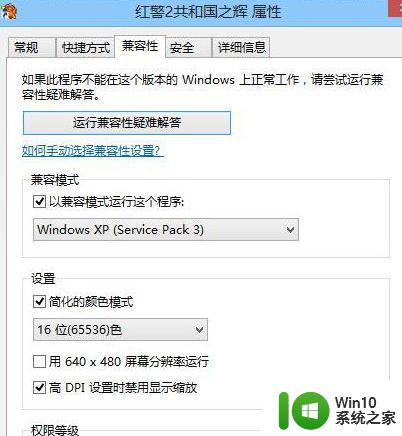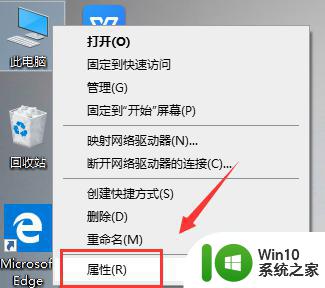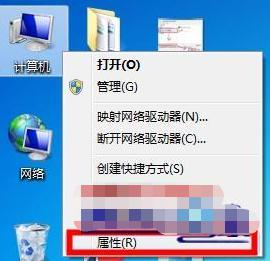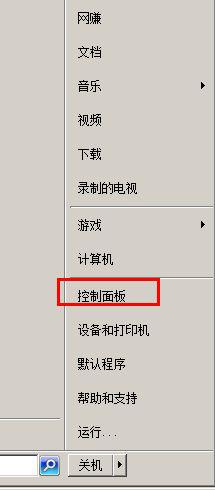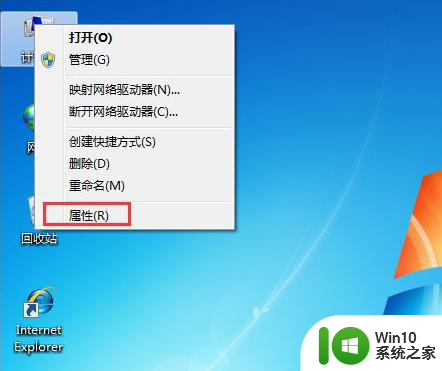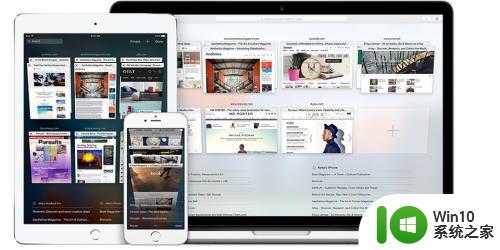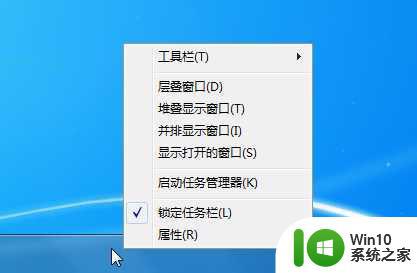win7电脑cad2014运行卡顿不流畅解决方法 win7运行cad2014卡顿怎么办
我们要知道,cad2014作为一款功能强大的就计算机辅助设计软件,可以用于二维和三维的制图,相关专业的用户也会选择在原版win7电脑中进行安装,然而在运行cad2014时却是卡顿不流畅的情况,那么win7电脑cad2014运行卡顿不流畅解决方法呢?今天小编就来教大家win7运行cad2014卡顿怎么办。
具体方法:
1、首先打开AutoCAD,在主界面输入“option”并回车,打开选项窗口,如下图所示:
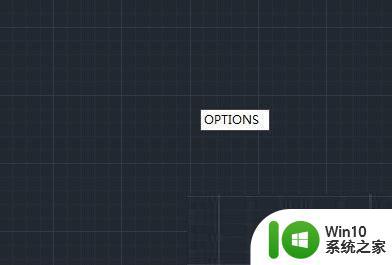
2、在选项窗口中,选择“系统”--“性能设置”,如下图所示:
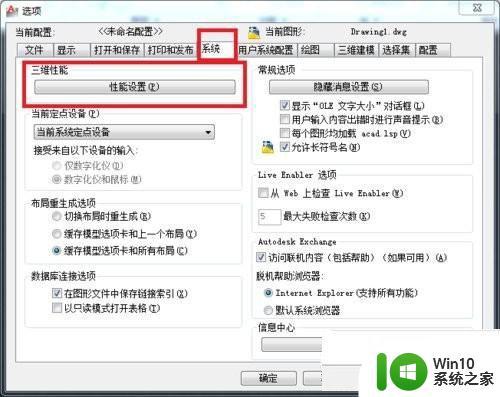
3、在打开的“自适应降级和性能调节”窗口,找到“硬件和性能调节”,如下图所示:
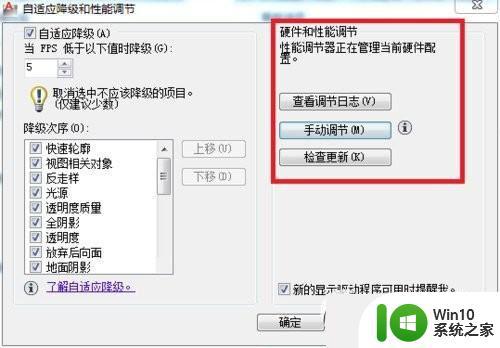
4、点击上图红框中的“手动调节”,打开“手动性能调节”窗口,如下图所示:
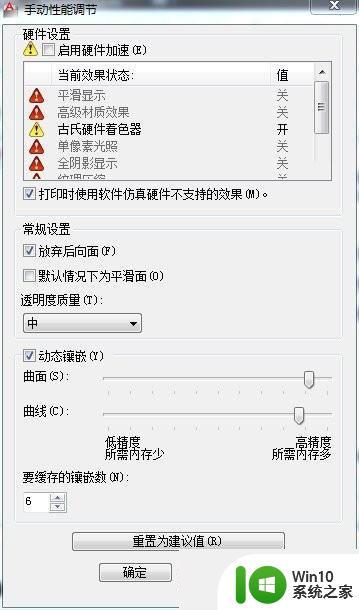
5、在“手动性能调节”窗口中,将“启用硬件加速”前的方框选中,如下图所示:
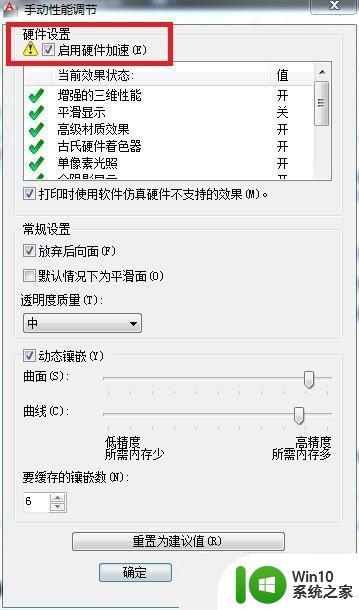
6、选中后,一路点击“确定”,再打开AutoCAD是不是感觉快多了?如果你的电脑用的是nvidia显卡,可以在控制面板中打开NVIDIA控制面板,在“管理3D设置”中,将首选图形处理器选择为高性能NVIDIA处理器即可。
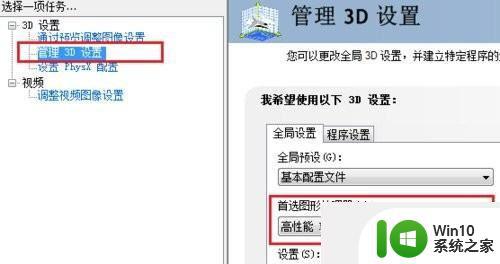
以上就是关于win7运行cad2014卡顿怎么办全部内容了,有遇到这种情况的用户可以按照小编的方法来进行解决,希望能够帮助到大家。